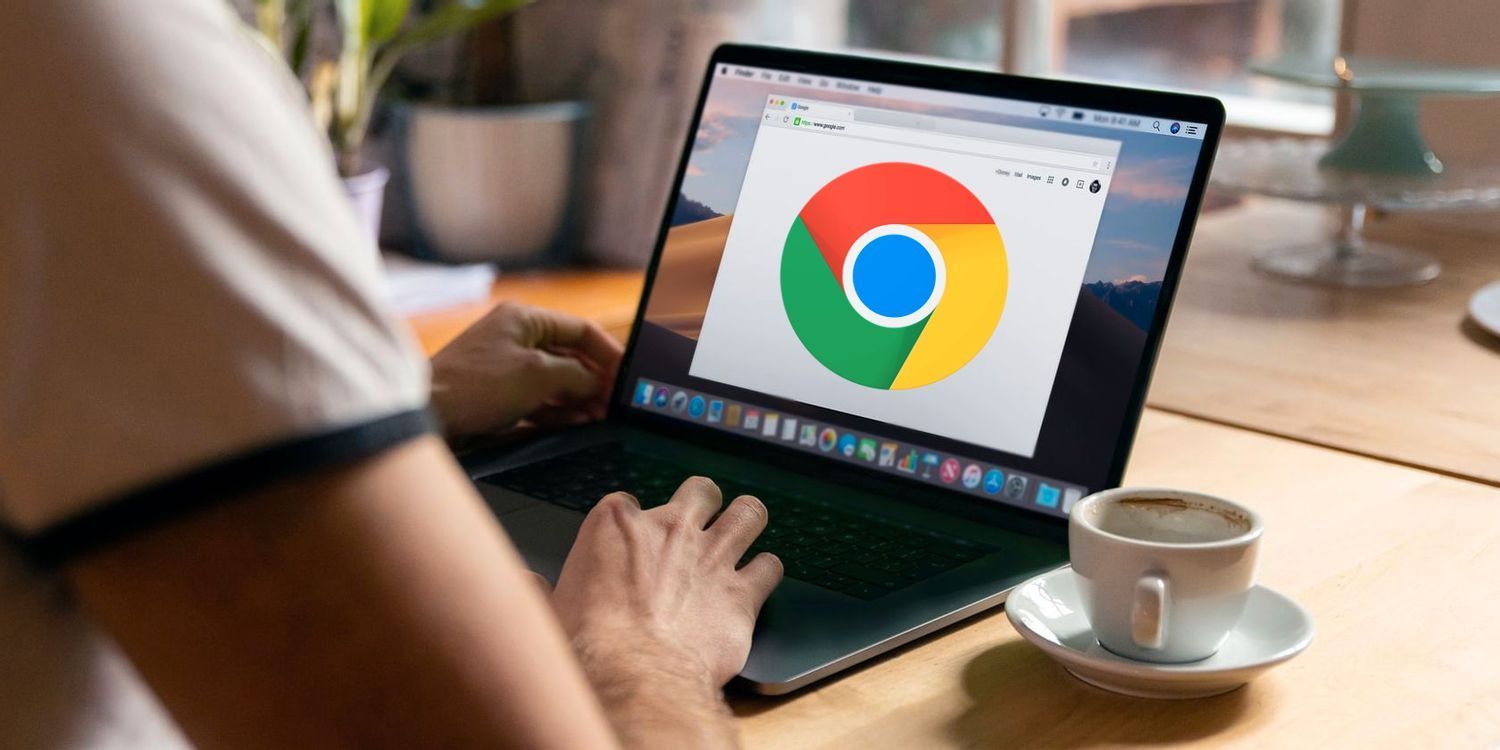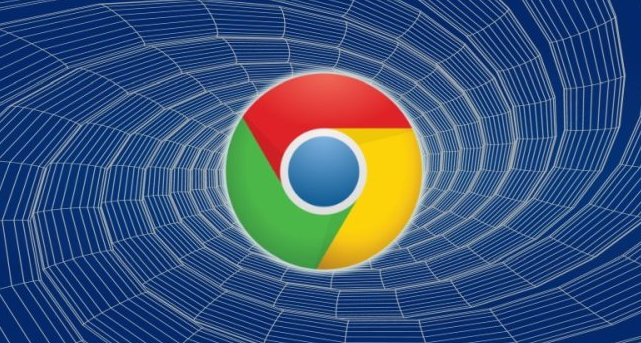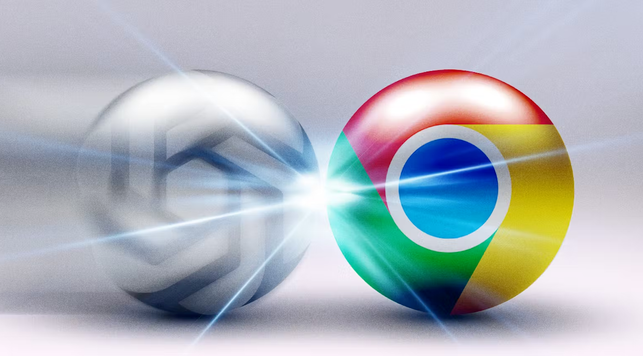谷歌浏览器下载时多设备同步设置流程
发布时间:2025-06-05
来源:谷歌浏览器官网
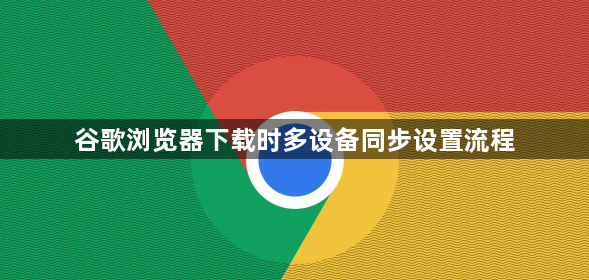
1. 下载安装谷歌浏览器:前往谷歌浏览器的官方网站,找到对应的操作系统版本下载链接,点击下载。下载完成后,运行安装程序,按照提示完成安装步骤,如接受用户协议、选择安装路径等。确保在需要同步的每台设备上都正确安装了谷歌浏览器。
2. 登录谷歌账号:打开谷歌浏览器,在右上角找到登录按钮,通常是一个头像图标或者“登录”文字链接。点击后,输入您的谷歌账号邮箱和密码进行登录。如果您还没有谷歌账号,可以点击“创建账号”按照提示进行注册。在所有需要同步的设备上都要使用同一个谷歌账号登录。
3. 进入同步设置页面:登录成功后,点击右上角的头像图标,在下拉菜单中选择“设置”。在设置页面的左侧栏中,找到并点击“用户与浏览器”或者直接在搜索框中输入“同步”来快速定位到相关设置选项。
4. 开启同步功能:在“您与Google”或“同步”相关的设置区域中,您会看到“启用同步”或“同步”开关。将其开启,此时会提示您选择要同步的数据类型,包括书签、浏览历史记录、密码、自动填充信息、扩展程序等。根据自己的需求勾选相应的选项,然后点击“确认”或“保存”按钮。
5. 验证同步效果:在一台设备上对书签、密码等数据进行添加、修改或删除操作后,切换到另一台已登录相同谷歌账号且开启同步功能的设备上,打开谷歌浏览器,检查相应的数据是否已经同步更新。例如,在设备A上添加了一个书签,然后在设备B上查看是否出现了该新书签。
综上所述,通过掌握这些基本的下载方法和解决数据同步问题的技巧,用户可以更好地享受Chrome浏览器带来的便捷和高效。